Router TP Link Terbaik 2022 – Tentunya Anda tidak asing lagi dengan brand yang sering Anda temukan di berbagai device entah itu router, access point, atau lainnya yang berkaitan dengan jaringan internet. Salah satu yang terkenal adalah router TP Link. TP Link memang selalu memberikan sebuah improvisasi untuk semua produknya dan dijamin akan selalu mengikuti jaman. Lalu, apakah Anda sudah tahu router TP Link terbaik di 2022?
Namun, Anda harus tahu terlebih dahulu tentang TP Link dan berbagai produknya yang dijamin memiliki kualitas terbaik.
Daftar Isi
Mengenal TP Link
Dari TP Link, mungkin Anda mengerti berbagai macam jaringan internet yang lebih canggih. Dengan adanya TP Link juga membuat berbagai teknologi jaringan internet menjadi lebih maju karena berbagai inovasinya yang menjadi pioneer.
Apa Itu TP Link?
TP Link menghasilkan beragam produk jaringan premium dan hemat biaya. Selama 10 tahun terakhir TP Link telah menjadi pemasok perangkat Wifi terbesar di dunia. Selain solusi jaringan, TP Link juga memproduksi produk rumah pintar berkualitas tinggi termasuk bohlam pintar, kamera, dan smart plugs untuk meningkatkan gaya hidup terkoneksi Anda.
TP-Link Technologies Co., Ltd., adalah produsen global produk jaringan komputer yang berbasis di Shenzhen, Cina. TP Link secara konsisten diberi peringkat oleh firma analis IDC sebagai penyedia produk Wifi No. 1 di Dunia, memasok lebih dari 170 negara dan melayani miliaran orang di seluruh dunia.
Apa Fungsi TP Link?
Jika Anda memiliki perangkat lunak di komputer Anda dari TP Link dan bertanya-tanya apakah Anda dapat menghapusnya, kemungkinan itu adalah sisa dari pengaturan beberapa perangkat TP-Link. Jika itu menghabiskan ruang di komputer Anda, Anda mungkin dapat menghapusnya dengan aman.
Jika Anda melihat driver perangkat di komputer Anda yang mereferensikan TP Link, pastikan Anda tidak menggunakan adaptor jaringan TP Link sebelum Anda menghapusnya. Jika ya, Anda mungkin kehilangan akses ke jaringan Anda, yang mungkin bukan yang Anda inginkan.
Router/hotspot portabel TP Link ini memungkinkan Anda mengatur jaringan nirkabel Anda sendiri, untuk menghindari penggunaan wifi hotel atau kedai kopi. TP-Link juga membuat produk jaringan untuk digunakan di rumah.
Apa Saja Produk Unggulan TP Link?
Sebagai salah satu produsen roouter terbaik dan terpercaya, tentunya TP Link memiliki banyak sekali produk unggulan yang bisa Anda pilih dan Anda sesuaikan dengan kebutuhan Anda. apa saja itu?
Router TP Link WR840N
TL-WR840N kompatibel dengan IEE 802.11b/g/n dan memberikan solusi kecepatan tinggi. Mematuhi standar IEEE802.11n, TL-WR840N dapat memberikan kecepatan hingga 300Mbps, memenuhi kebutuhan jaringan rumah Anda yang paling menuntut, seperti streaming HD, game online, dan pengunduhan file besar.
Kelebihan dan Kekurangan TP Link WR840N
Untuk router TP Link WE840N dengan harga 150ribuan, Tentunya kelebihan dari TP-Link TL-WR840N ini dapat dibilang masih standar adalah pada settingan yang mudah, opsi mode yang lumayan lengkap, desain yang berbeda dari kebanyakan router murah, dan mempunyai jangkauan yang terbilang cukup kuat dan luas.
Meskipun begitu, kekurangannya sendiri masih sama dengan kebanyakan router dibawah 200 ribuan dimana untuk sambungan dunia online non WiFi hanya mengandalkan konektifitas WAN.
Cara Setting TP Link WR840N
Setting router TP Link WR840N ini adalah untuk digunakan sebagai router. Caranya cukup mudah.
- Pastikan kabel LAN dari modem sudah kau colokan ke port WAN pada AP TP-LINK TL-WR840N sebelumnya, lalu buka halaman konfigurasi melalui browser dan Pada Quick Setup pilih Mod
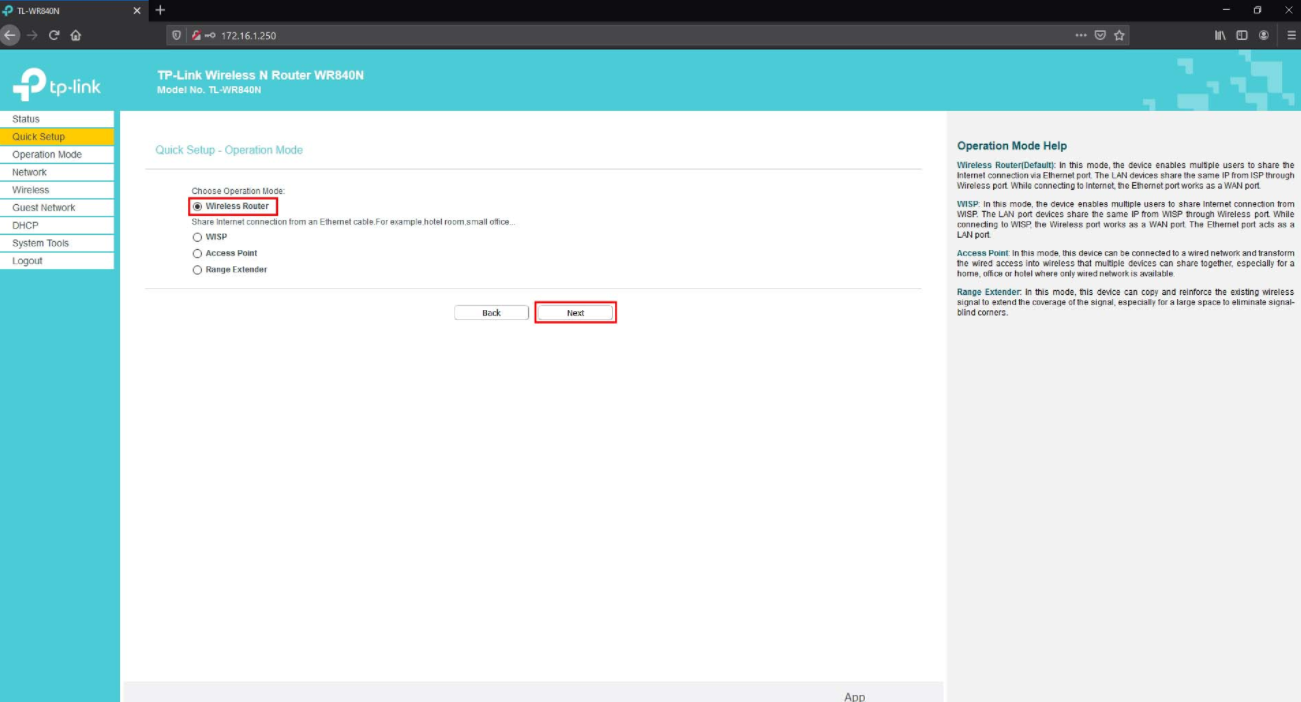
- Pilih Dynamic IP pada WAN Connection Type
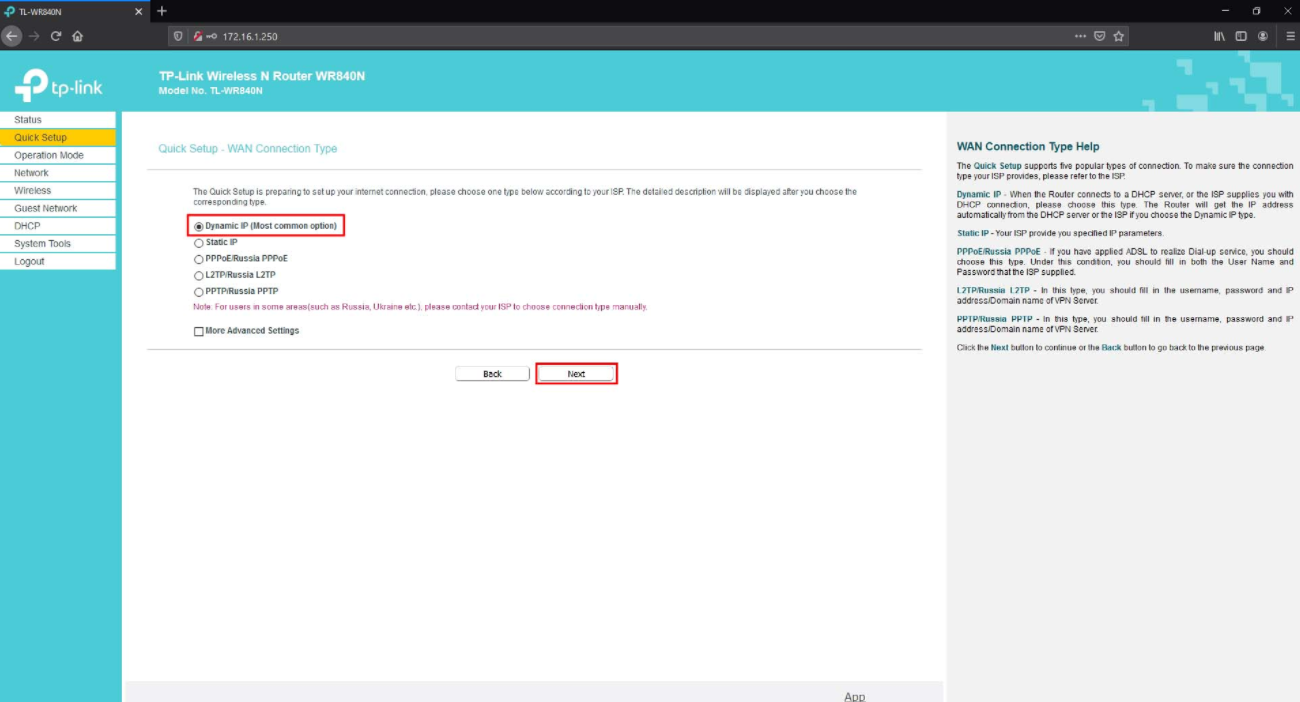
- Pada Mac Clone pilih saja No, I do NOT need clone MAC address
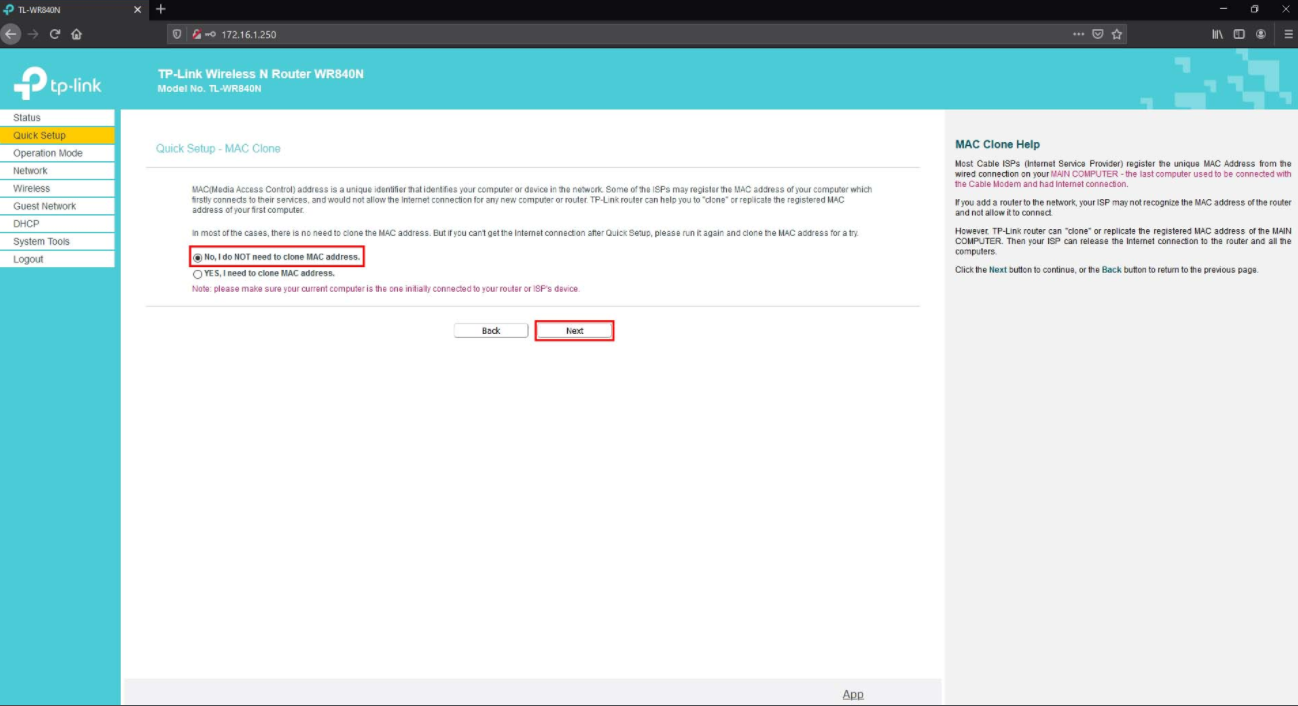
- Masukkan nama jaringan wifi Anda dan jangan lupa untuk memberikannya password
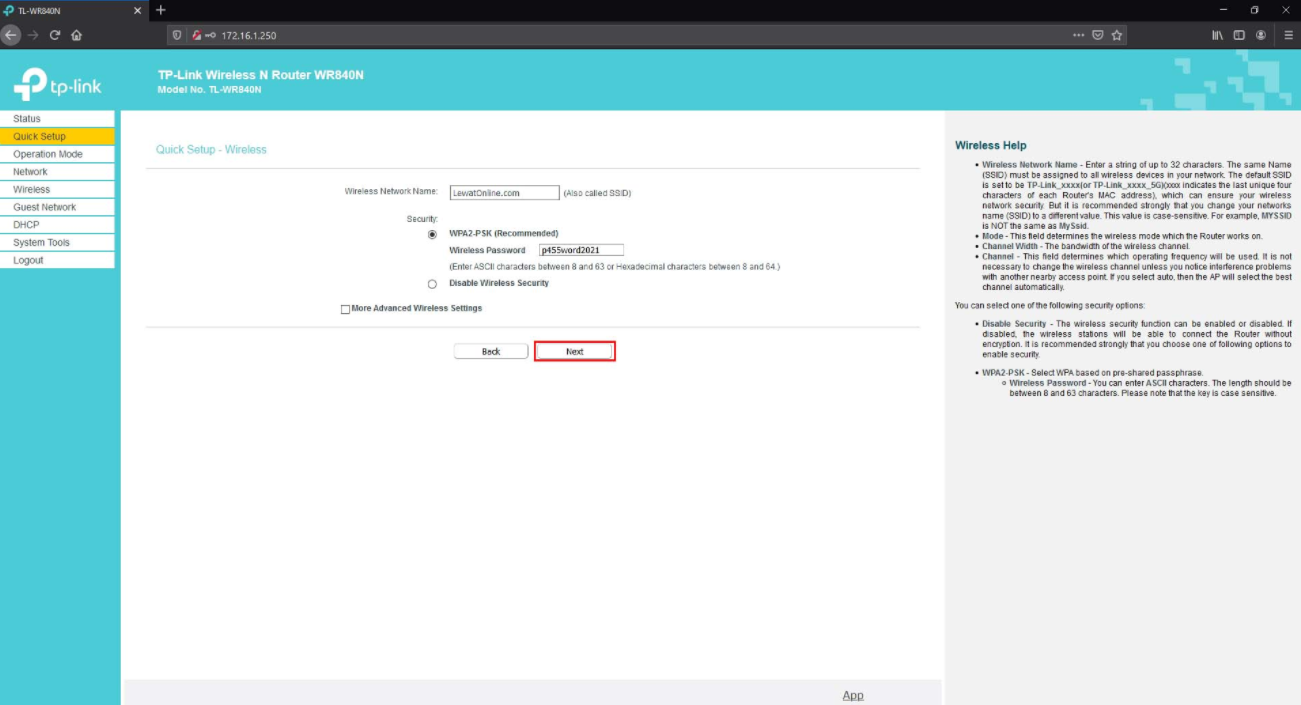
Klik save dan pengaturan selesai.
TP Link WR840N Login
Untuk Login sebagai Admin di Router TP-LINK TL-WR840N v1 gunakan panduan di bawah ini.
- Hubungkan PC atau Laptop Anda melalui kabel ke router Anda. Atau gunakan jaringan nirkabel Anda.
Saran – Sebaiknya koneksi dilakukan dengan menggunakan kabel yang terpasang pada router TP-LINK TL-WR840N v1. Itu akan mencegah Anda kehilangan koneksi di tengah proses konfigurasi/setup.
- Dengan menggunakan browser web pilihan Anda dan memasukkan alamat IP router TL-WR840N v1 Anda di bilah alamat, Anda akan memuat layar login. Anda dapat menemukan alamat ip di bagian belakang router Anda.
- Sekarang masukkan nama pengguna dan kata sandi default router Anda dan Anda akan diberikan akses ke panel adminnya. Jika Anda tidak mengetahui apa nama pengguna dan sandinya, silakan cari nama pengguna dan sandi default untuk router TL-WR840N v1 melalui TP-LINK.
Wifi Adapter TP Link TL-WN722N
Wireless N USB Adapter TL-WN722N memungkinkan Anda untuk menghubungkan komputer desktop atau notebook ke jaringan nirkabel dan mengakses koneksi Internet berkecepatan tinggi. Sesuai dengan IEEE 802.11n, mereka memberikan kecepatan nirkabel hingga 150Mbps, yang bermanfaat untuk game online atau bahkan streaming video. Selain itu, enkripsi keamanan nirkabel dapat dibuat hanya dengan menekan tombol QSS (Quick Setup Security), mencegah jaringan dari ancaman luar.
Kelebihan dan Kekurangan TP Link TL-WN722N
Kelebihan yang bisa Anda dapatkan dari TP Link WN722N ini diantaranya adalah:
- Terbukti bisa meningkatkan penerimaan sinyal wifi
- Signal yang stabil
- Bandel dan juga tahan lama
- Kecepatan download yang meningkat
- Transfer data melalui share wireless sangat cepat
- Bisa berfungsi sebagai repeater
- Dapat menggunakan sebagai kabel extender
Kekurangannya antara lain:
- Antenna serasa sangat mengganggu
- Bodi yang besar
- Tidak stand alone
Cara Setting TP Link TL-WN722N
Biasanya, TP Link TL WN722N ini digunakan untuk menembak sinyal wifi. Inilah keunggulan yang bagus. Caranya adalah sebagai berikut:
- Buka aplikasi TP Link Wireless Configuration yang Anda sudah install sebelumnya
- Setelah menu kebuka silahkan pilih tab menu Network.
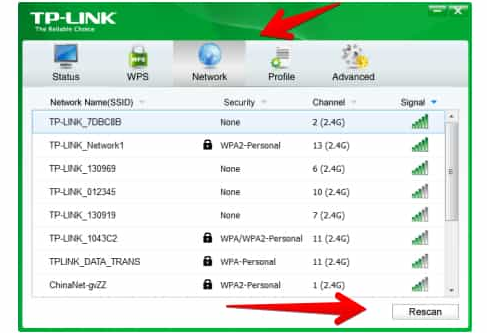
Selesai, Anda bisa membobol atau kamu tembak. Klik saja rescan untuk melakukan pencarian koneksi wifi lainnya.
TP Link TL-WN722N Login
- Buka browser web Anda (mis. Chrome, Firefox, Opera, atau browser lainnya)
- Klik DI SINI untuk otomatis mendeteksi IP router Anda. Setelah beberapa detik, alat kami akan menampilkan tautan ke halaman login router Anda. Klik pada tautan yang ditampilkan.
- Anda akan melihat 2 bidang teks tempat Anda dapat memasukkan nama pengguna dan kata sandi.
- Periksa bagian bawah router Anda. Di sana Anda akan menemukan kredensial login Anda. Jika tidak, lihat manual router Anda.
- Masukkan nama pengguna & kata sandi, tekan “Enter” dan sekarang Anda akan melihat panel kontrol router Anda
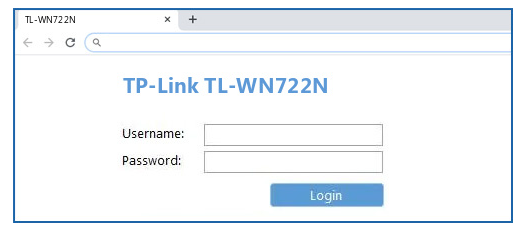
TP Link TL-WN722 Driver
Ketika Anda mencari driver dari TP Link WN722, Anda tinggal kunjungi website https://www.tp-link.com/id/support/download/tl-wn722n/. Tinggal klik download drivernya dan install di device Anda.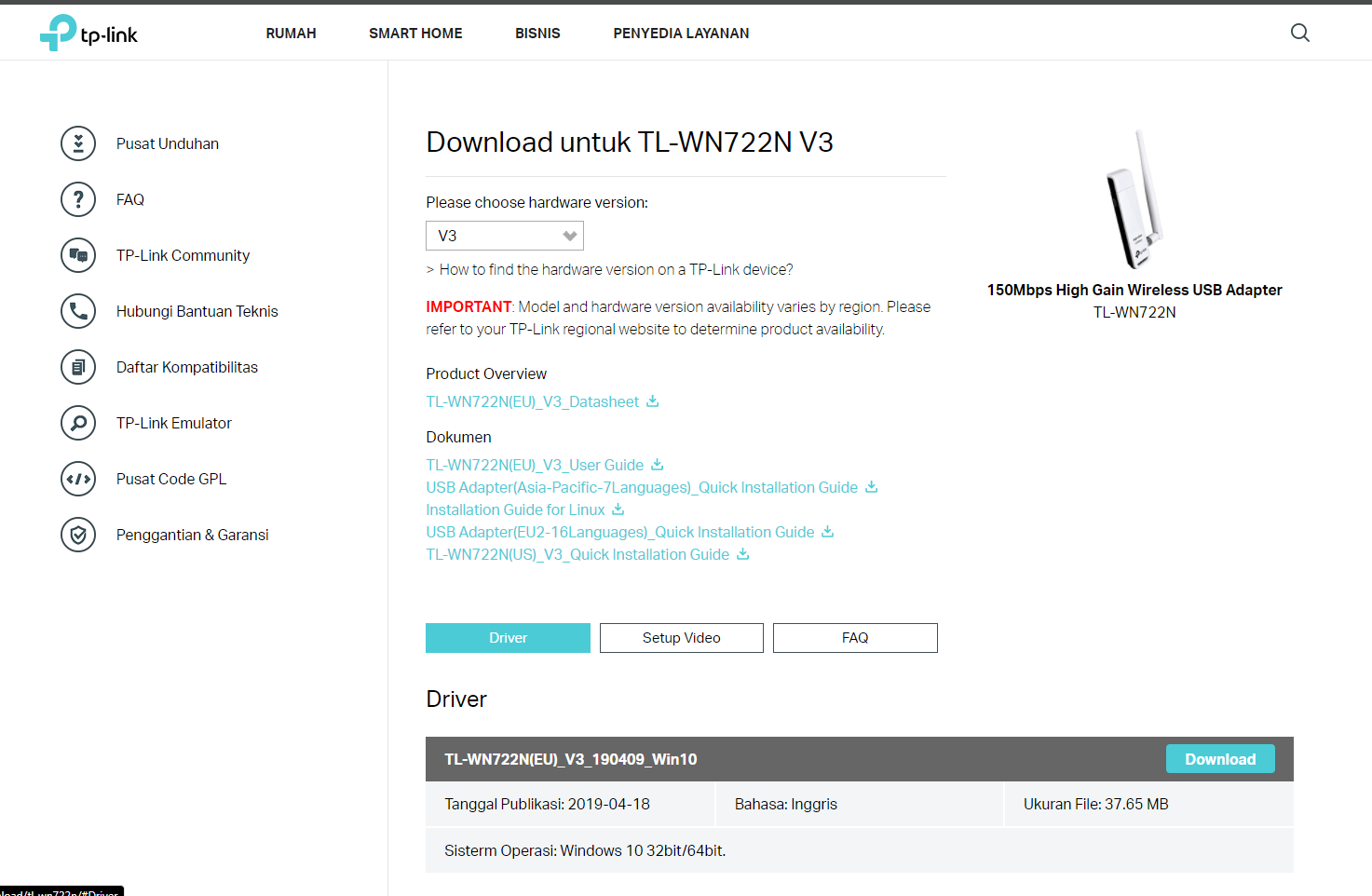
Router TP Link TL-MR3420
Hubungkan dongle USB 3/4G ke TL-MR3420 dan langsung buat hotspot Wi-Fi Anda sendiri. Bagikan koneksi internet yang stabil dengan teman dan keluarga Anda. TL-MR3420 kompatibel dengan sebagian besar merek. Salah satu router TP Link terbaik dan multifungsi inilah yang merupakan sangat unik.
Kelebihan dan Kekurangan TP Link TL-MR3420
Kelebihan yang dimiliki oleh TP Link TL MR3420 antara lain:
- Support modem 3G, EVDO, ADSL, LAN.
- Wireless Network kecepatan hingga 300Mbps.
- Kontrol bandwidth berbasis IP memungkinkan administrator untuk menetapkan berapa banyak bandwidth yang dialokasikan untuk masing-masing PC.
Kekurangan yang dimiliki yaitu adalah bagaimana modem ini masih teknologi 3G belum sampai ke 4G.
Cara Setting TP Link TL-MR3420
Cara setting TP Link TL-MR3420 ini cukup mudah:
- Usul SIM Card Ke USB Modem. Sebagai langkah awal merupakan usulan terpenting dulu SIM cardnya ke tempat yang telah di sediakan Modem USB, pastikan pemasanganya benar ya, cari dan ikuti petunjuk nya.
- Hubungkan Modem USB dengan TP Link.
- Hidupkan TP Link.
TP Link TL-MR3420 Login
Untuk Login sebagai Admin di Router TP-LINK TL-MR3420 v2 gunakan panduan di bawah ini.
- Hubungkan PC atau Laptop Anda melalui kabel ke router Anda. Atau gunakan jaringan nirkabel Anda. (Saran) Sebaiknya koneksi dilakukan dengan menggunakan kabel yang terpasang pada router TP-LINK TL-MR3420 v2. Itu akan mencegah Anda kehilangan koneksi di tengah proses konfigurasi/setup.
- Dengan menggunakan browser web pilihan Anda dan memasukkan alamat IP router TL-MR3420 v2 Anda di bilah alamat, Anda akan memuat layar login. Anda dapat menemukan alamat ip di bagian belakang router Anda.
- Sekarang masukkan nama pengguna dan kata sandi default router Anda dan Anda akan diberikan akses ke panel adminnya. Jika Anda tidak mengetahui apa nama pengguna dan sandinya, silakan cari nama pengguna dan sandi default untuk router TL-MR3420 v2 oleh TP-LINK.
Wifi Extender TP Link TL-WA850RE
Wifi extender TP Link ini merupakan wifi extender terbaik. Bosan dengan Wi-Fi “dead zone”? Range extender TP-Link terhubung ke router TP Link Anda secara nirkabel, memperkuat dan memperluas sinyalnya ke area yang tidak dapat dijangkaunya sendiri. Perangkat ini juga mengurangi gangguan sinyal untuk memastikan jangkauan Wi-Fi yang andal di seluruh rumah atau kantor Anda.
Kelebihan dan Kekurangan TP Link TL-WA850RE
Ketika Anda memilih wifi extender TP Link Tl-WA850RE, terdapat kelebihan yang sangat bagus, yaitu:
- Desain Simpel
Layaknya kebanyakan perangkat range extender, TL-WA850RE juga menawarkan bentuk yang sederhana.
- Sistem Penggunaan
Ada beberapa metode yang dapat diterapkan untuk mengaitkan TL-WA850RE dengan perangkat router WiFi. Pertama, sekiranya router WiFi yang diterapkan memiliki fitur WPS atau QSS yang umumnya ditandai dengan ketidakhadiran tombol hal yang demikian pada bodi router.
Mungkin untuk kekurangannya adalah bagaimana Anda harus bisa meletakkan wifi extender ini ditempat yang tepat.
Cara Setting TP Link TL-WA850RE
Sebelum mengkonfigurasi TL-WA850RE, periksa koneksi perangkat kerasnya:
- Tancapkan TL-WA850RE Anda ke stopkontak di dekat router nirkabel atau AP Anda.
- Gunakan kabel Ethernet untuk mengaitkan TL-WA850RE Anda ke PC Anda.
Setelah itu, beginilah cara settingnya:
- Masuk ke Range extender dengan mengetikkan http://tplinkrepeater.net atau di bilah alamat browser website (seperti Internet Explorer, Google chrome). Jendela kecil akan timbul dan menanyakan nama pengguna dan kata sandi Kau. Nama dan Kunci Standar keduanya admin dalam huruf kecil secara default.
- Silahkan pilih menu Quick setup.
- Klik next saja tetapi apabila kamu berharap merubah nama SSID atau Wifi dan passwordnya silahkan saja dirubah, Atau mungkin kamu berharap menyembunyikan silahkan centang hide SSID Broadcast.
- Klik finish dan selesai.
TP Link TL-WA850RE Login
- Buka browser web Anda (mis. Chrome, Firefox, Opera, atau browser lainnya)
- Ketik 192.168.0.254 (IP default untuk mengakses antarmuka admin) di bilah alamat browser internet Anda untuk mengakses antarmuka pengguna berbasis web router.
- Anda akan melihat 2 bidang teks tempat Anda dapat memasukkan nama pengguna dan kata sandi.
- Nama pengguna default untuk TP-LINK TL-WA850RE v1.x Anda adalah admin.
- Kata sandi default adalah admin.
- Masukkan nama pengguna & kata sandi, tekan “Enter” dan sekarang Anda akan melihat panel kontrol router Anda.
Cara Setting Router TP Link
Router TP Link sangat unik. Adalah Anda bisa setting baik itu di komputer ataupun di Android. Caranya pun cukup mudah.
Cara Setting Router TP-Link di Komputer
Persiapan yang harus Anda lakukan untuk setting router TP Link
- Matikan modem, router, dan komputer Anda.
- Hubungkan modem Anda ke port WAN dari router TP-Link melalui kabel Ethernet; sambungkan komputer ke port LAN router TP-Link melalui kabel Ethernet.
- Nyalakan router dan komputer Anda terlebih dahulu, lalu modem.
- Langkah 1
Masuk ke halaman manajemen berbasis web router
Untuk masuk ke halaman manajemen berbasis web router, silakan merujuk ke:
- Langkah 2
Konfigurasikan Jenis Koneksi WAN
Pada halaman manajemen router, klik Jaringan > WAN di sebelah kiri halaman web:
Ubah Jenis Koneksi WAN menjadi PPPoE.
- Langkah 3
Masukkan username dan password PPPoE Anda yang disediakan oleh ISP Anda.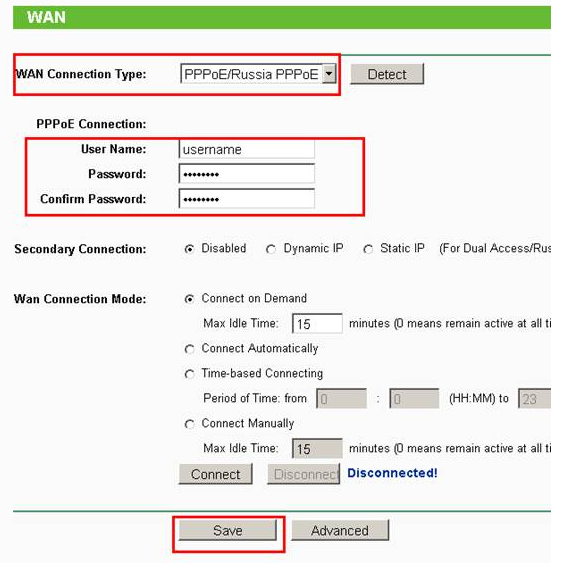
- Langkah 4
Klik Simpan untuk menyimpan pengaturan Anda, kemudian router akan terhubung ke Internet setelah beberapa saat.
- Langkah 5
Tunggu beberapa menit dan periksa bagian WAN pada halaman Status, jika menunjukkan alamat IP (mirip seperti di bawah), itu berarti koneksi antara Router dan Modem telah terhubung.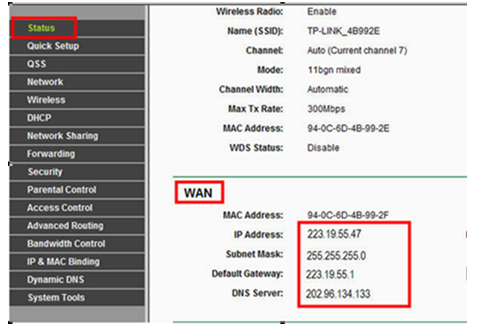
- Langkah 6
Jika tidak ada wan IP address dan tidak ada akses internet, silahkan lakukan Power Cycle seperti di bawah ini:
- Matikan modem DSL terlebih dahulu, kemudian matikan router dan komputer Anda, dan biarkan selama sekitar 2 menit;
- Hidupkan modem DSL terlebih dahulu, tunggu sampai modem siap, lalu hidupkan kembali router dan komputer Anda.
Cara Setting Router TP-Link dengan HP Android
Sedangkan untuk setting router TP Link di Android, caranya adalah sebagai berikut:
- Langkah 1
Buka pengaturan nirkabel ponsel cerdas Anda dan sambungkan ke jaringan nirkabel router Anda.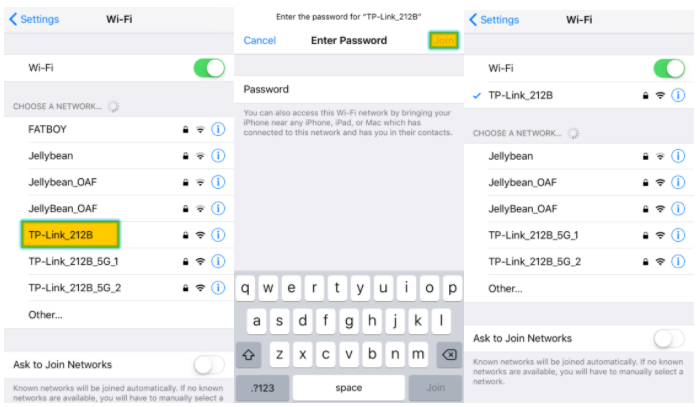
- Langkah 2
Buka Aplikasi Tether.
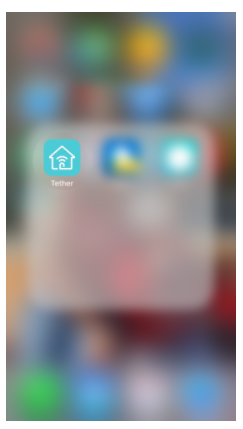
- Langkah 3
Ketuk Ikon router Anda di bawah Local Devices.
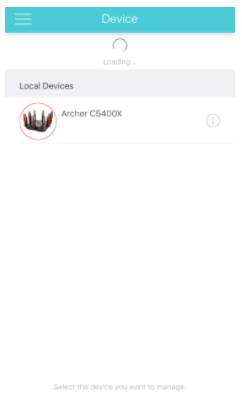
- Langkah 4
Anda mungkin diminta untuk masuk atau mengubah kata sandi.
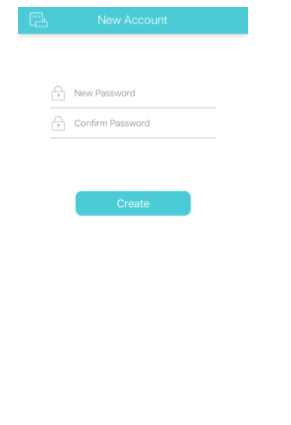
- Langkah 5
Quick Setup harus dijalankan secara otomatis. Pilih Jenis Koneksi Internet Anda dan ketuk “Next”.
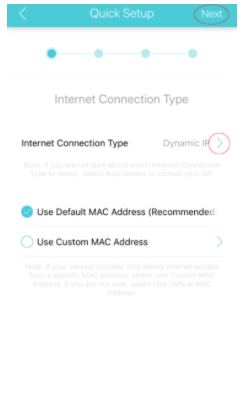
- Langkah 6
Jika diinginkan, ubah Nama Jaringan dan Kata Sandi router Anda, lalu ketuk “Next”.\
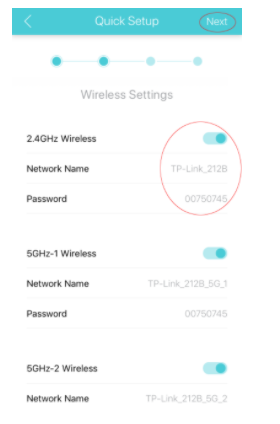
- Langkah 7
Tinjau dan ketuk “Save”.
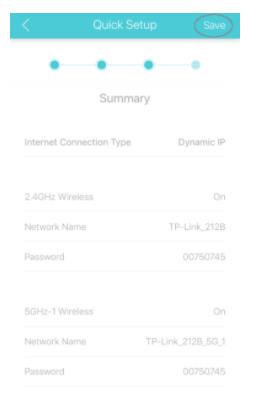
- Langkah 8
Tunggu hingga konfigurasi selesai.
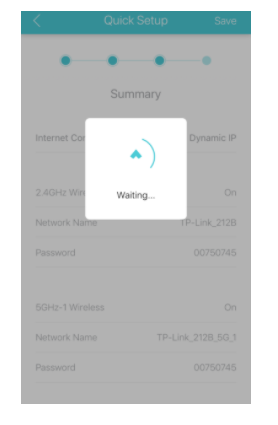
- Langkah 9
Ketuk “Finish”.
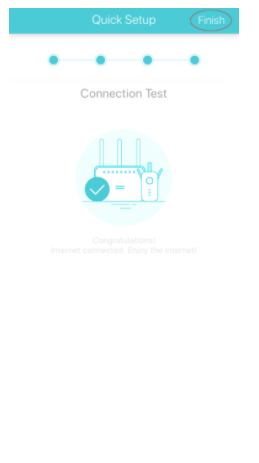
Access Point TP Link
Dalam kebanyakan kasus, access point adalah stasiun pangkalan di LAN nirkabel. Meskipun ada teknologi nirkabel lain yang menggunakan titik akses, istilah ini umumnya mengacu pada jaringan Wifi. Access point (AP) dapat berupa perangkat yang berdiri sendiri yang dihubungkan ke router atau sakelar; namun, fungsionalitas titik akses juga dibangun ke dalam perute nirkabel, yang banyak digunakan di sebagian besar rumah dan kantor kecil.
Fungsi Access Point
Access point merupakan perangkat yang membuat jaringan area lokal nirkabel, atau WLAN, biasanya di kantor atau gedung besar. Perangkat ini terhubung ke router kabel, switch, atau hub melalui kabel Ethernet, dan memproyeksikan sinyal Wifi ke area yang ditentukan.
Cara Setting Access Point TP Link
Untuk setting router TP Link menjadi access point, Anda bisa melakukan setting yang dijamin mudah.
- Hubungkan komputer ke router TP-Link dan luncurkan browser web.
- Kunjungi halaman konfigurasi router berikut:
192.168.1.1
atau
192.168.0.1
CATATAN: Alamat halaman konfigurasi default dapat bervariasi sesuai dengan model router Anda.
3. Anda diminta untuk memasukkan nama pengguna dan kata sandi. Masukkan kredensial login default berikut:
- Nama pengguna: admin
- Kata sandi: admin
CATATAN: Jika kredensial login default tidak berfungsi, Anda mungkin telah mengubah kata sandi admin.
4. Klik tombol Mode di pojok kanan atas, pilih Access Point dan klik Save.
Cara Ganti Password WiFi TP Link
Ketika Anda lupa dengan password wifi TP Link yang Anda miliki, tentunya adalah hal yang sangat merepotkan. Tapi tentang, router TP Link wifi ini bisa dilakukan untuk cara ganti password dengan cara yang sangat mudah:
- Masuk ke panel admin Router menggunakan Alamat IP default – 192.168.0.1 / 192.168.1.1.
- Masukkan nama pengguna dan kata sandi default (admin/admin dalam banyak kasus).
- Arahkan ke Nirkabel > Keamanan Nirkabel > WPA/WPA2 – Pribadi (Disarankan) > Kata Sandi.
- Masukkan kata sandi pilihan Anda dan Simpan perubahannya.
Harga Router WiFi TP Link
Bagaimana? Setelah Anda membaca bagaimana mudahnya untuk berbagai produk TP Link dan juga dengan berabgai konfigurasinya yang mudah, maka sudah dijamin ketika Anda mencari router wifi pastikan Anda memilih router TP Link.
Mungkin Anda juga berpikir, apakah harga router TP Link ini mahal dibandingkan dengan merk yang lain? Tentu saja tidak. TP Link memang terkenal akan kualitas produknya yang bagus namun dengan harga yang sangat terjangkau. Selain itu, terdapat garansi yang panjang sehingga Anda tidak akan bingung ketika barang yang Anda terima mengalami kerusakan atau error.
Untuk informasi tentang harga router TP Link, Anda bisa klik disini untuk informasi lebih lengkapnya. Dan pilih sesuai dengan kebutuhan Anda.
Dimana Beli TP Link yang Terpercaya
NetData adalah satu-satunya yang bisa Anda andalkan untuk membeli router TP Link. Anda bisa mendapatkan harga yang terjangkau untuk berbagai produk unggulan TP Link 2022.
Untuk informasi lebih lengkapnya, klik saja disini dan pilihlah produk TP Link yang Anda butuhkan dari NetData. Harga murah, terpercaya, dan pengiriman bergaransi!
![]()


